如果您的電腦配備了Nvidia顯卡,無論是獨立顯卡還是主機板上的集成顯卡,您應該會在Windows 10系統中找到Nvidia控制面板。這個應用程式允許您調整和管理顯卡的運作方式。然而,它並非Windows 10的預設應用,因此有時可能會在您的系統中遺失。
找不到Nvidia控制面板應用程式?
Nvidia控制面板並不是一個標準的Windows 10應用程式。它只會在您的系統使用Nvidia晶片作為GPU或主要顯卡時才會存在。在著手解決找不到Nvidia控制面板的問題之前,請先確認您的電腦是否配備了Nvidia晶片。您可以使用以下兩種方法來檢查:
裝置管理員
首先,開啟裝置管理員。
接著,展開「顯示卡」的類別。
查看顯示卡下方列出的晶片名稱。
如果其中至少有一個晶片名稱包含「Nvidia」,那麼您的系統應該安裝了Nvidia控制面板應用程式。

工作管理員
開啟工作管理員。
切換至「效能」標籤頁。
在左側列表中,向下滾動並選擇「GPU 0」,接著選擇「GPU 1」(如果有的話)。
在右側窗格中,查看右上角的顯卡品牌和型號。
如果名稱中出現「Nvidia」,則表示您的系統應該已安裝Nvidia控制面板。
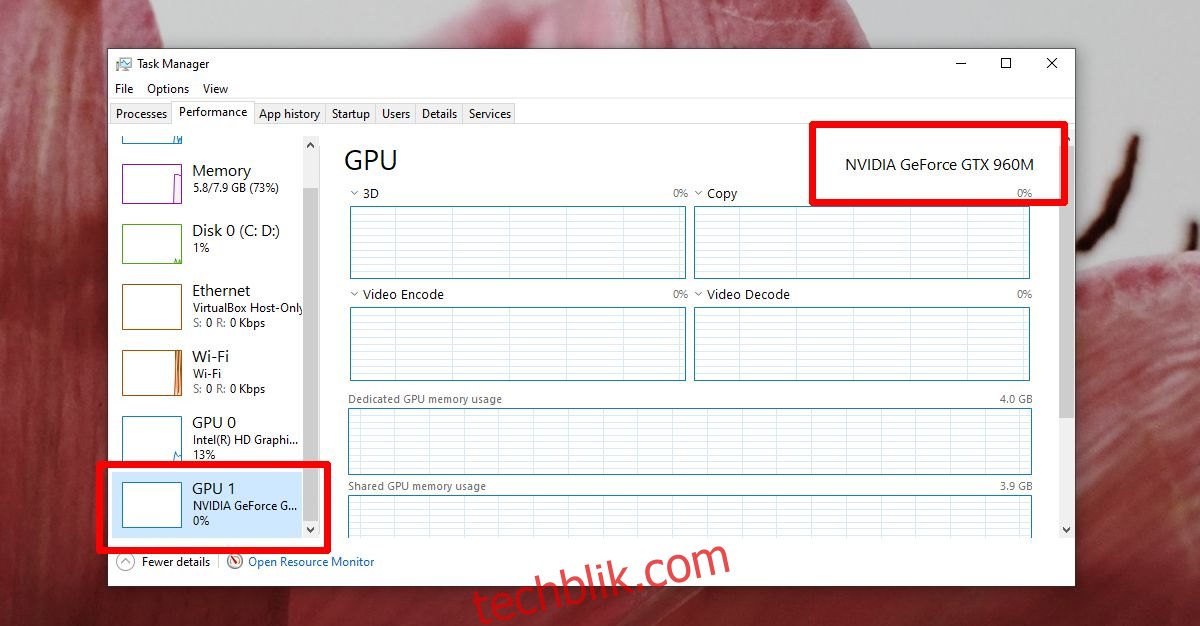
在Windows 10上取得Nvidia控制面板應用程式
Nvidia控制面板通常會在您安裝Nvidia晶片的驅動程式時自動安裝。如果應用程式遺失,您可以手動安裝。請先透過上一節的方法記下您的Nvidia晶片型號,然後按照以下步驟操作:
在您的網頁瀏覽器中,前往Nvidia下載頁面 英偉達官方網站。
選擇您的產品類型、系列、型號、Windows版本(32位或64位)。如果經常玩遊戲,請選擇Game Ready驅動程式;如果主要使用設計和動畫工具,則選擇Studio驅動程式。
點擊「搜尋」按鈕。
找到合適的驅動程式後,點擊「下載」按鈕。
執行下載的檔案並安裝驅動程式。
安裝完成後,重新啟動系統。
在桌面上按下滑鼠右鍵,然後從快顯選單中選擇「Nvidia控制面板」。
注意:您也可以透過Windows搜尋功能來開啟Nvidia控制面板。
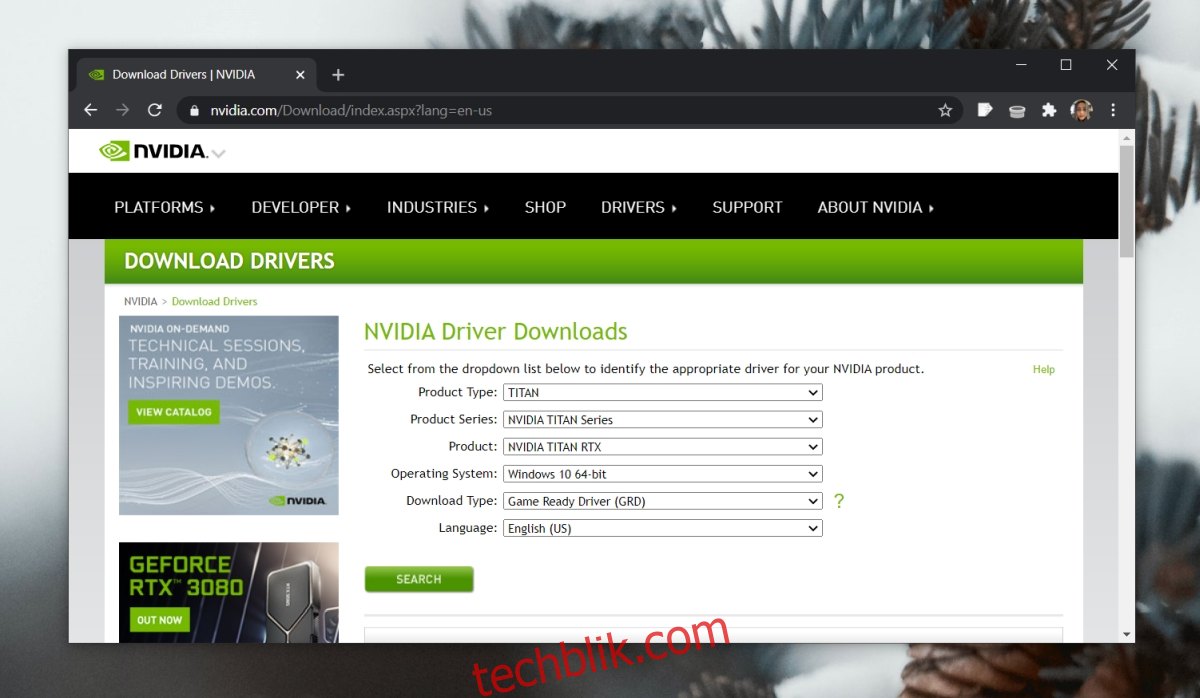
總結
如果您的主機板上的顯卡是Intel晶片,或者您沒有獨立顯卡,您將無法安裝Nvidia控制面板。同樣地,如果您的GPU使用的是AMD晶片,您也無法安裝Nvidia控制面板。Nvidia控制面板中顯示的選項會因您的晶片型號而有所不同。